Как да добавите музика към видео на iPhone трябва да знае всеки човек, който поне прави видео тук и там. Вече не е така, че трябва да изрязвате и редактирате избрани видеоклипове на компютър. Можете да правите всичко без никакви проблеми директно на iPhone и можете да избирате от няколко различни приложения. Така че, ако искате да знаете как да добавите музика към видеоклип на iPhone, продължете да четете.
Може да бъде те интересуват

Как да добавите музика към видео на iPhone
В рамките на тази статия ще работим конкретно с приложението iMovie, което попада под крилата на Apple. Това е основно и просто приложение, което практически всеки от вас може да разбере за няколко секунди. И така, ето как да добавите музика към видео на iPhone в iMovie:
- Първо, необходимо е вие подготвиха видеото и се премести в приложението Imovie.
- След като отворите iMovie, щракнете върху квадратчето с на главната страница + икона.
- Ще се отвори прозорец, в който можете да изберете опция Film.
- Сега ще се окажете в медиите, където намерите конкретно видео, които искате да импортирате.
- След като намерите видеоклипа, отидете на него щракнете и след това него марка.
- След като маркирате видеоклип, просто докоснете в долната част на екрана Създайте филм.
- Веднага след това ще се озовете в интерфейса за редактиране на видео.
- Сега в лявата част, под преглед, докоснете иконата +.
- Кликнете върху полето тук звук дали Субори a изберете музика които искате да използвате.
- След като бъде избрана, музиката автоматично ще бъде вмъкната във видеоклипа. Музиката има времева линия зелено оцветяване.
- Ччете-ли променете силата на звука, така че продължете както следва:
- Първо на музикален ансамбъл във времевата линия щракнете като по този начин маркира.
- В долната част щракнете върху икона на високоговорител.
- Сега изберете използване плъзгач сила на звука на музиката, например 50%.
- След като приключите с редактирането, щракнете горе вляво Готово.
- За да експортирате, просто натиснете в долната част икона за споделяне (квадрат със стрелка).
- В появилото се меню изберете опция Запазете видеото.
Можете лесно да добавите всяка музика към видеоклипа си, както по-горе. Разбира се, ако искате, можете да изберете няколко видеоклипа при импортиране и да ги комбинирате в едно в рамките на iMovie и след това да добавите музика към тях. Както споменахме по-горе, има безброй различни алтернативи, които можете да използвате. Както и да е, iMovie се предлага безплатно и по мое мнение това е приложение, което е наистина лесно за използване.
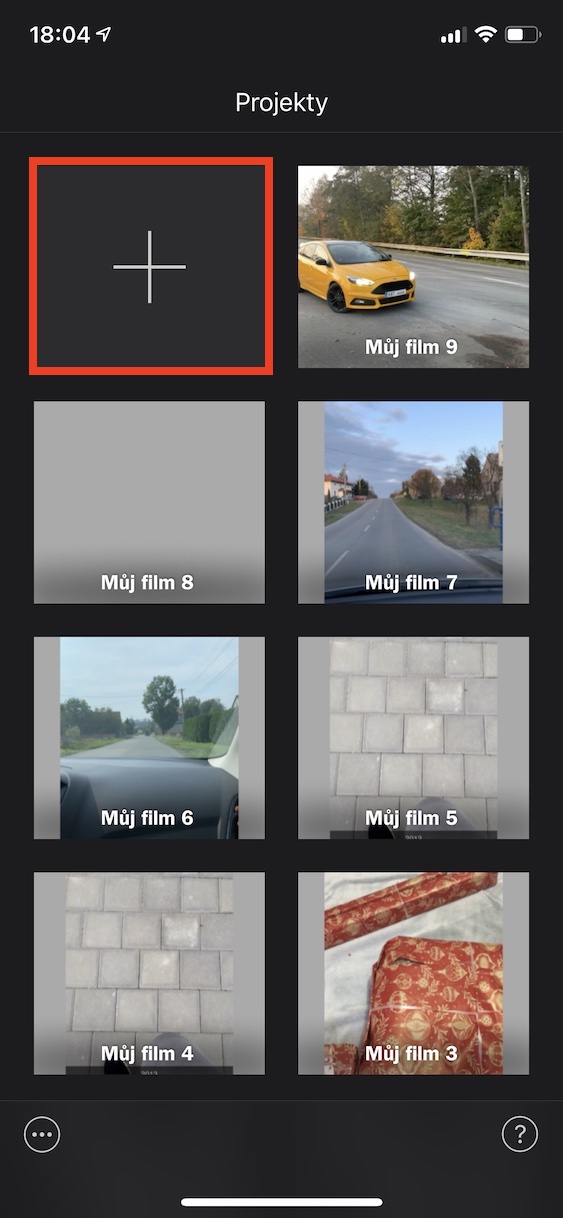

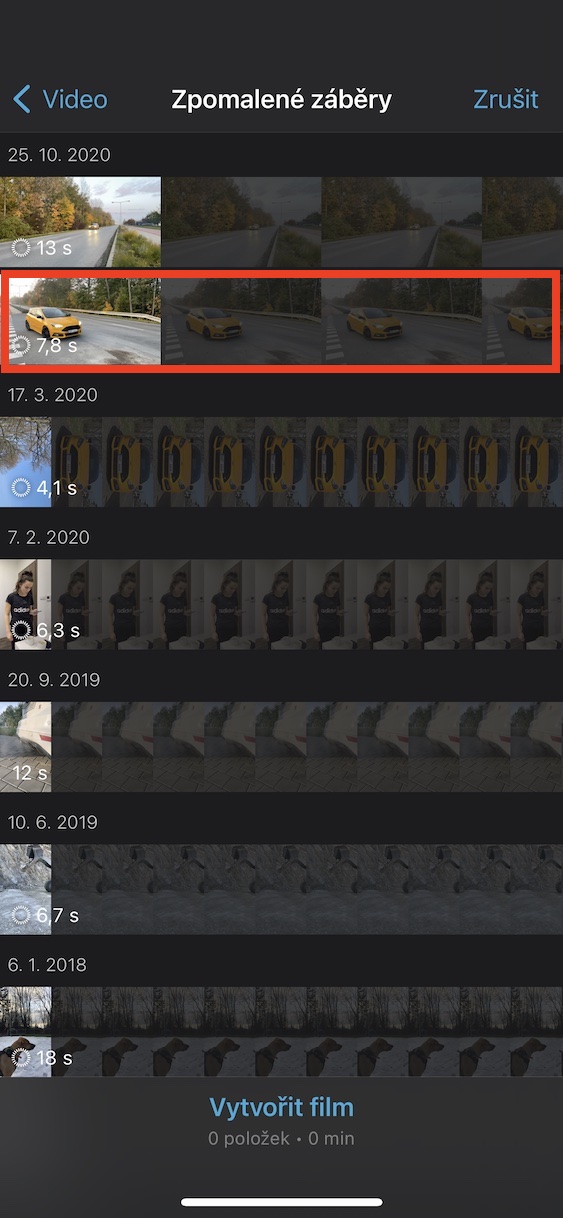
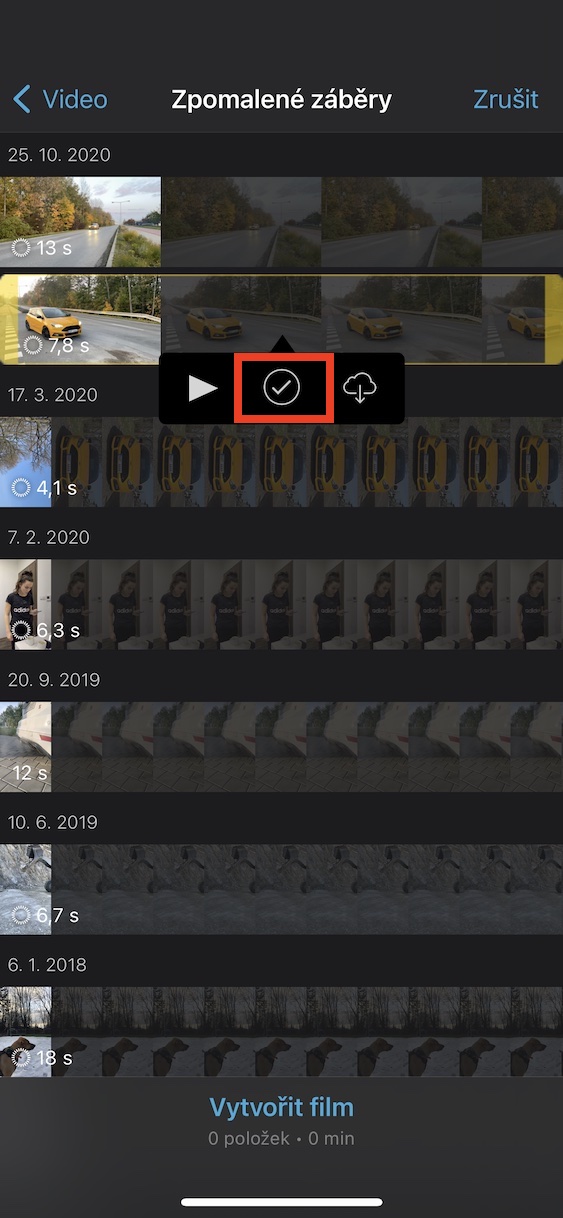
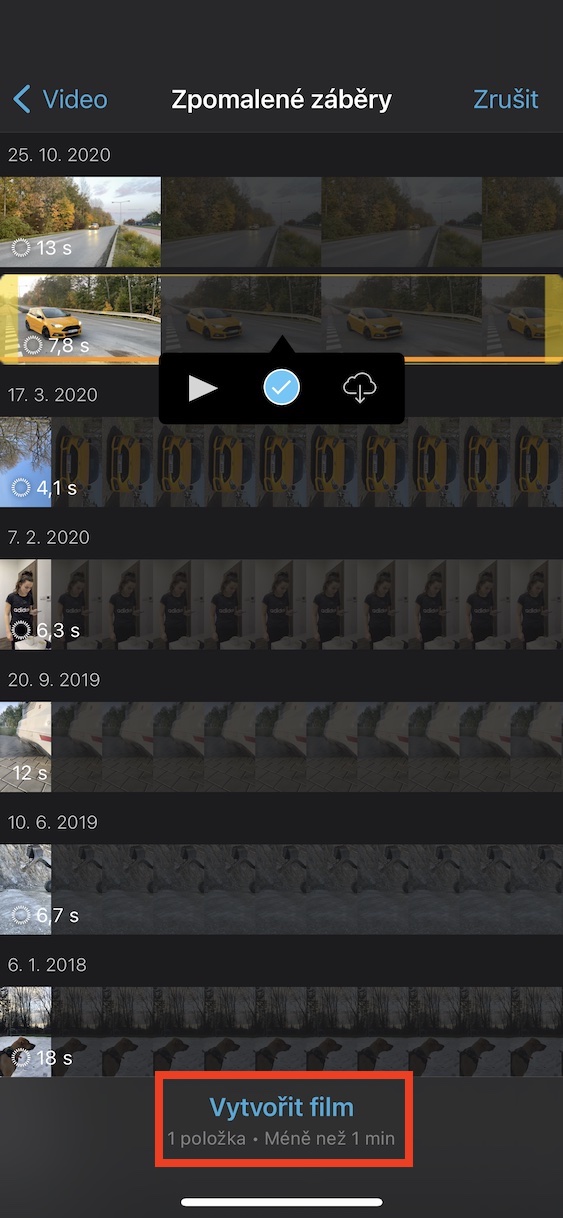

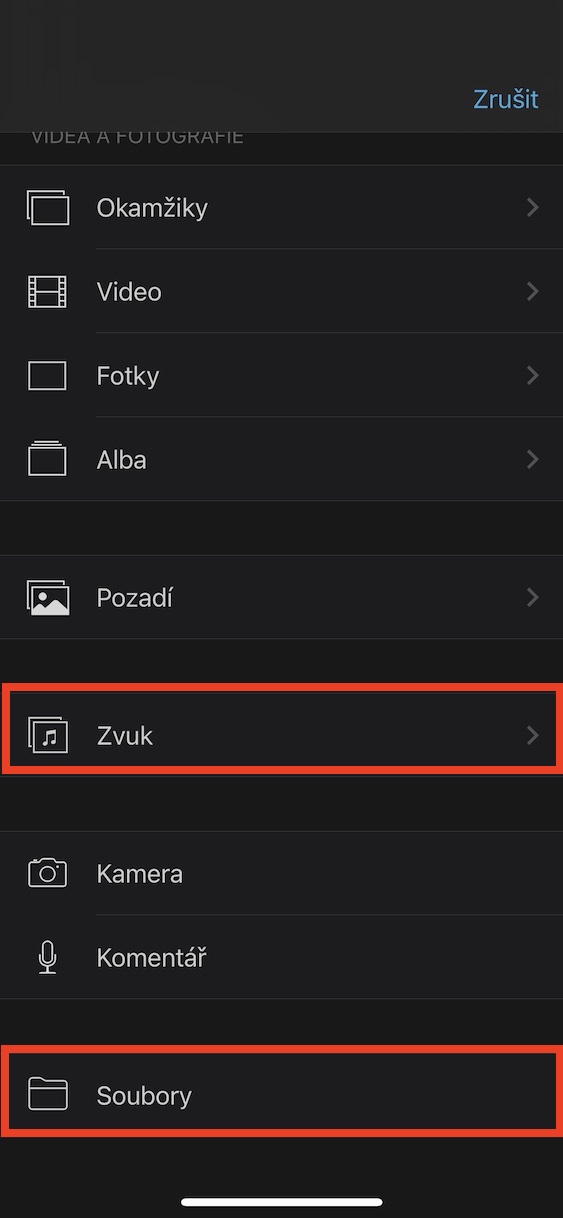

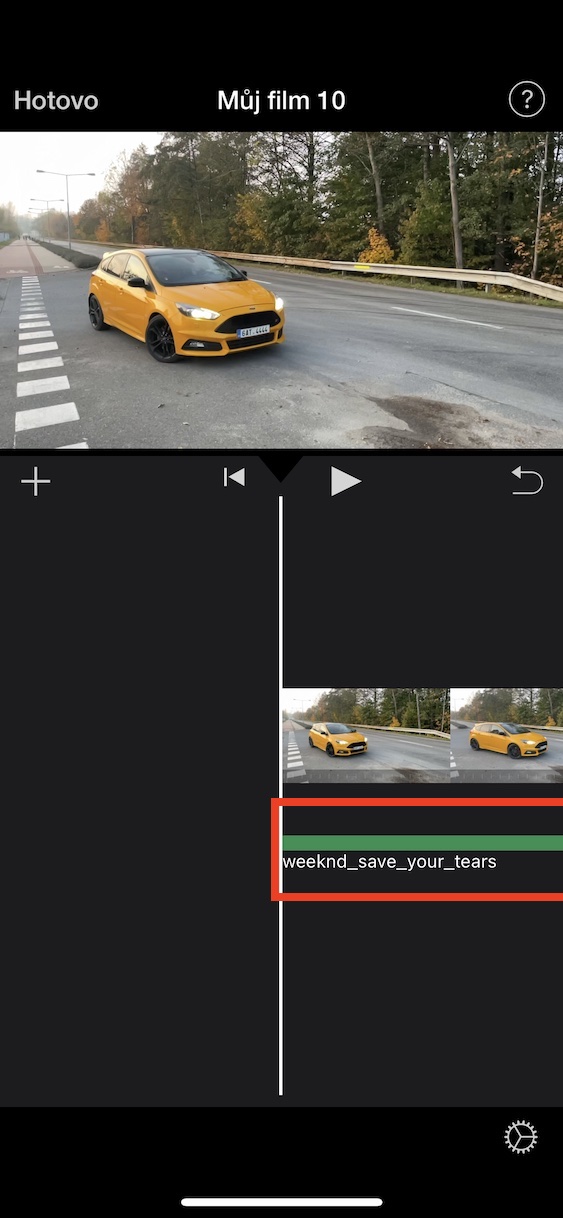
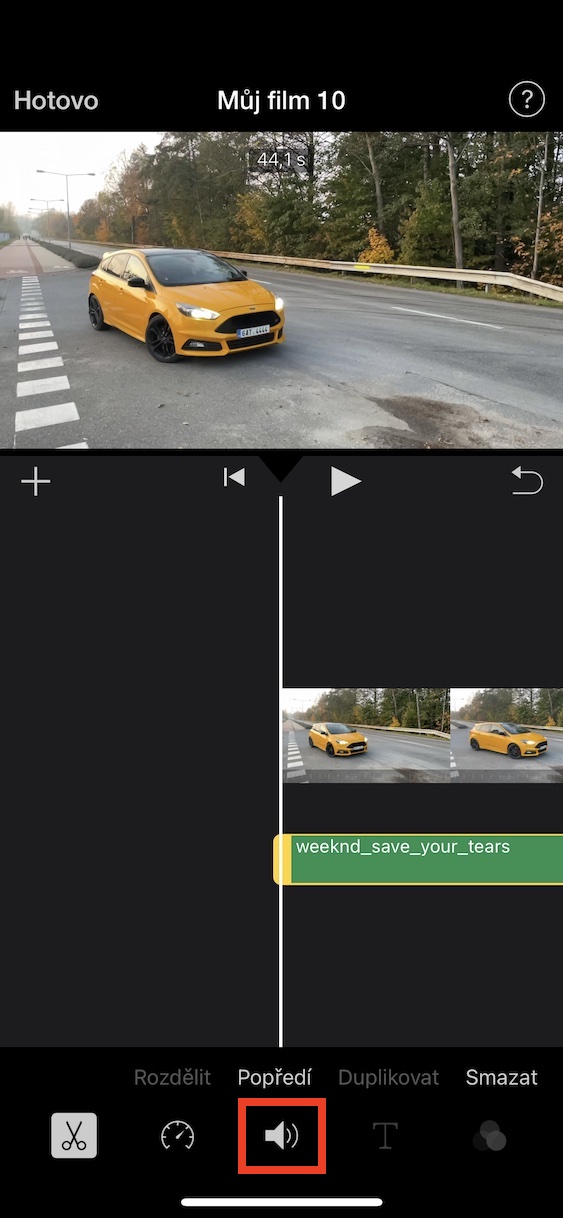

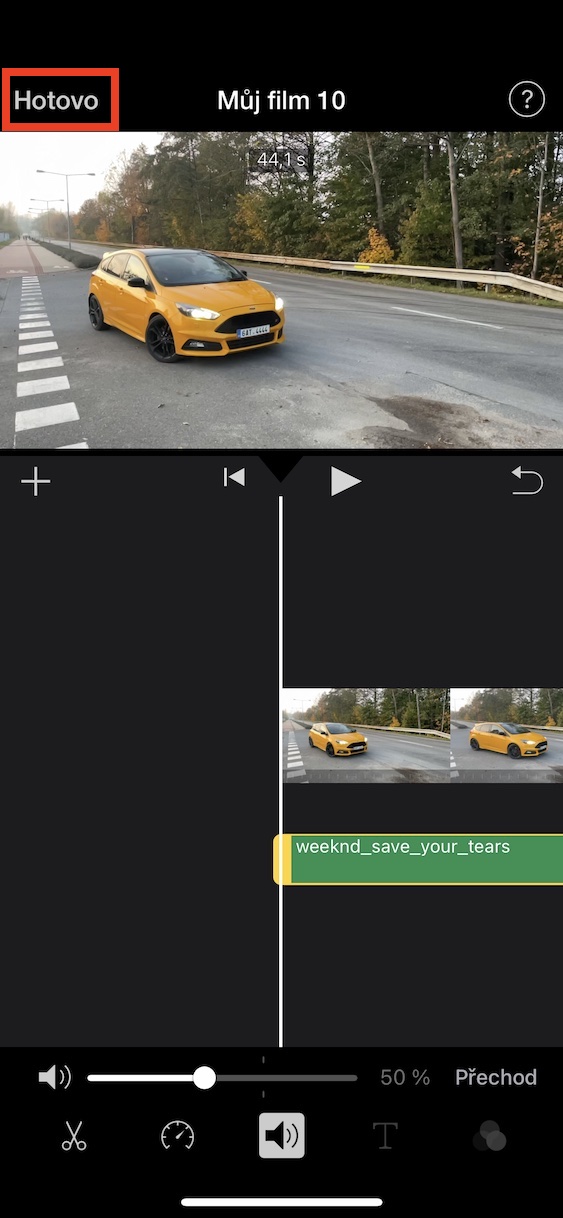
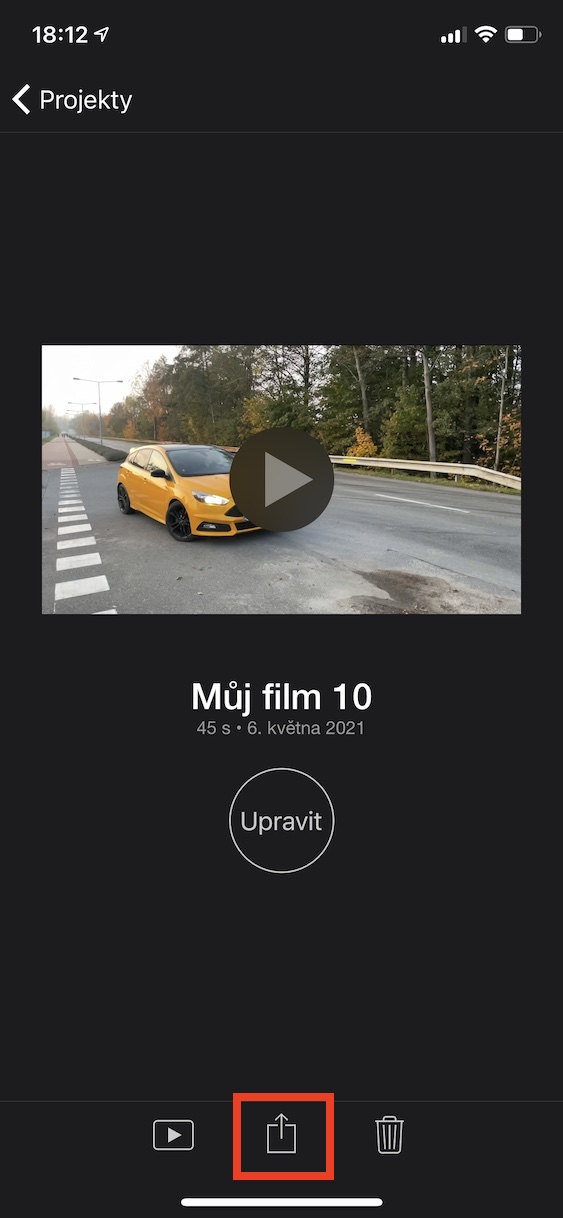
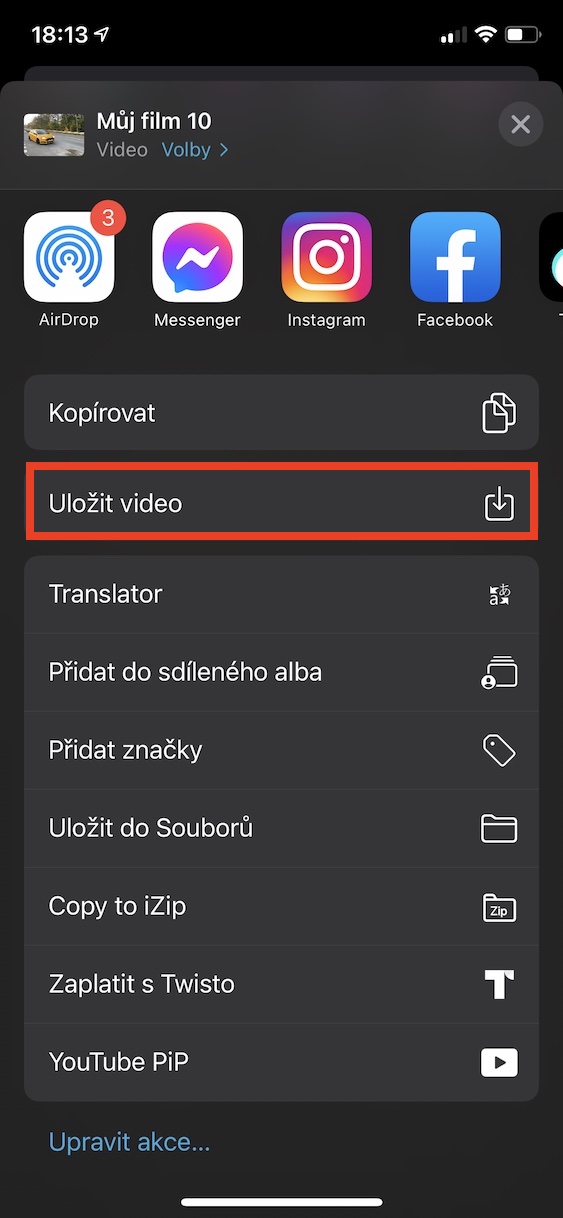
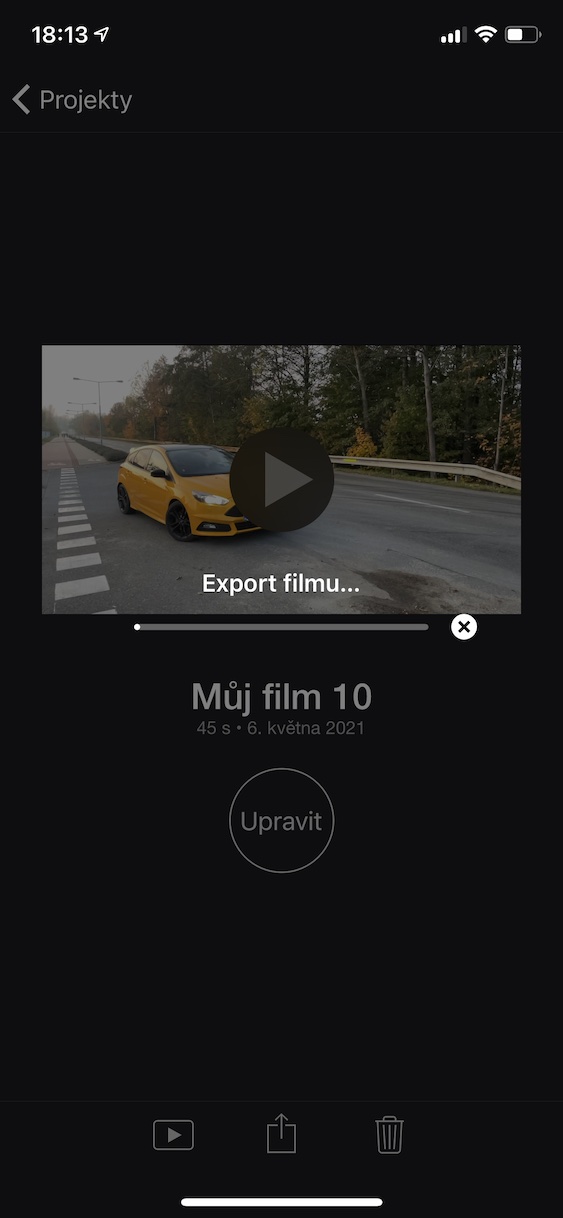
Има възможност за публикуване на добавената музика в youtube. Какво ще кажете за лиценза?
Голямо благодаря ти. Просто описано, разбираемо, практично, просто красиво <3
Не можете да добавите музика, защото не е закупена? Но не знам откъде да го купя? В същото време плащам за Apple Music, има ли някакъв начин да го свържа с това? Или как да го направя? В iMovie можете да добавяте само такива странни звуци, всъщност същите, които мога да сложа на мелодия или будилник, които не искам във видеото.
Не мога да добавя музика от (платен) Spotify...